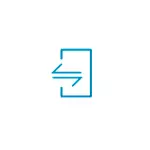
Sa kini nga manwal, sa detalye bahin sa usa ka yano nga paagi sa pagkonekta sa iPhone sa usa ka computer o laptop nga adunay mga bintana 10 nga adunay mga mensahe pinaagi sa computer ug video o video o video o video o video o video o video o video o video o video o video o video o video o video o video o video o video o video o video o video o video o video o video o video o , sa sukwahi, ipadala kini sa iyang. Mahimo usab kini makapaikag: kung giunsa ibalhin ang imahe gikan sa iPhone Screen sa computer.
Unsa ang kinahanglan nga magkonektar
Aron kami makonekta ang iPhone sa Windows 10 sa tanan nga gihisgutan nga pag-andar, kinahanglan nimo:- Laptop o computer nga adunay usa ka Bluetooth adapter.
- Aron magtrabaho uban ang mga litrato ug video sa imong iPhone - Koneksyon ug Kompyuter, ug Telepono sa usa ka Wi-Fi Network.
- Application Dell Mobile Connect alang sa Windows 10 - Nagtrabaho kini dili lamang sa mga computer sa Dell, labi pa.
- Ang Dell Mobile Connect alang sa iPhone - Magamit alang sa Libre nga Apple App Store.
Sama sa imong nakita gikan sa ika-3 nga butang, ang gikinahanglan nga pag-andar gikan sa Windows 10 naghatag sa aplikasyon sa Dell Mobile Connect. Kung adunay usa ka bag-ong bag-ong laptop sa kini nga brand (2018 o bag-o), mahimo nimo i-download ang aplikasyon sa tindahan sa tindahan sa Windows.
Bisan pa, kung adunay usa ka computer o laptop, ang pag-install gikan sa tindahan dili makit-an ang usa ka aplikasyon sa mga gigikanan sa ikatulo nga partido. Wala ako naghatag mga link sa dili opisyal nga mga gigikanan sa sulod sa kini nga site, apan ang Google o Yandex pag-aghat kanimo sa paghangyo sa "Dell Mobile Connect Appxbundle" (kinahanglan nimo i-download ang file sa .Appxbundle extension ug i-install kini ingon usa ka normal nga programa) . Ang labing bag-o nga bersyon sa aplikasyon sa pagsulat sa artikulo - ang ika-3 ug kini nga nagtrabaho nga maayo sa iPhone sa usa ka telepono sa usa ka telepono sa usa ka computer sa Dell Mobile Connect).
Ikonektar ang iPhone ug gamiton sa Bundle nga adunay Windows 10
Pagkahuman sa tanan nga kinahanglan nimo, buhata ang koneksyon, samtang ang Bluetooth kinahanglan nga i-on ug sa usa ka laptop (o PC) ug sa iPhone:
- Pagdagan ang aplikasyon sa Dell Mobile Connect sa Windows 10 ug sa iPhone.
- Sa iPhone gihatagan namon ang mga kinahanglanon nga pagtugot sa wala pa makita ang code sa koneksyon sa screen.
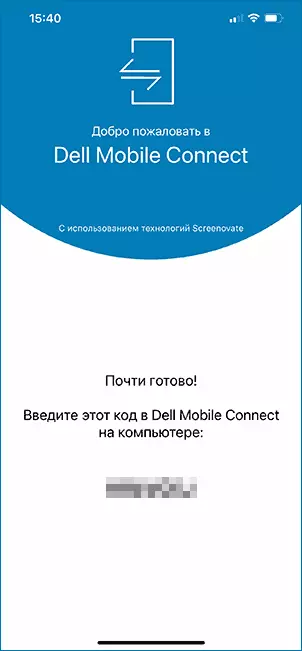
- Sa kompyuter sa aplikasyon, i-klik ang "Pagsugod", pilia ang iPhone ingon usa ka aparato, dayon isulod ang code nga gipakita sa iPhone Screen.
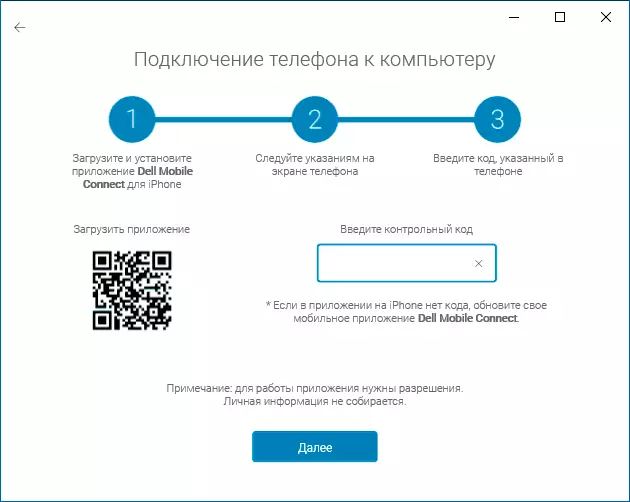
- Naghulat kami alang sa koneksyon. Ang iPhone kinahanglan nga ipakita ang pangutana sa PIN, kinahanglan nimo nga mosulod sa usa ka pin gikan sa computer screen. Pagtagad: Atol sa pagsulay, akong namatikdan nga sa usa ka laptop nga adunay usa ka daan nga Bluetooth Adapter nakit-an ang telepono nga napakyas.
- Pagkahuman sa pagkonsulta, kinahanglan nimo nga hatagan ang usa ka pares nga pagtugot sa iPhone, nga imong ipahibalo kanimo.
- Ingon usa ka sangputanan, dad-on ka sa interface sa aplikasyon sa Dell Mobile Connect, apan ang mga pahibalo, mga mensahe ug uban pang mga gimbuhaton dili dayon makuha: Itanyag ka sa usa ka computer (ug usa ka link alang niini) ihalad , pagkahuman sa pag-instalar - paggawas sa aplikasyon sa Dell Mobile Connect (tuo nga pag-klik sa icon sa aplikasyon sa lugar nga gipahibalo - Output) ug magsugod kini pag-usab.
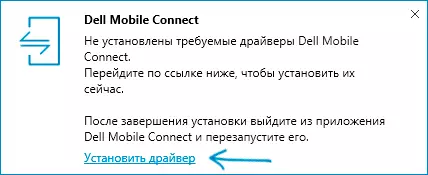
Pagkahuman sa tanan nga gilista nga mga lakang gihimo, mahimo nimo magsugod sa paggamit sa aplikasyon, kinahanglan nga wala'y ingon nga mga kalisud sa kini:
- Naghatag ang aplikasyon og daghang mga butones - mga pahibalo, tawag, mga mensahe, file ug defstock sa screen. Ang mga pahibalo gikan sa telepono mismo ipakita usab sa lugar nga gipahibalo sa Windows
- Sa tab nga "Tawag", mahimo nimong tawagan ang mga tawag gikan sa imong laptop pinaagi sa imong telepono. Kung kinahanglan nimo ang gitinguha nga pagtugot (nga gihangyo sa pagpahimutang sa koneksyon), makita nimo ang tibuuk nga lista sa mga kontak alang sa dali nga set.
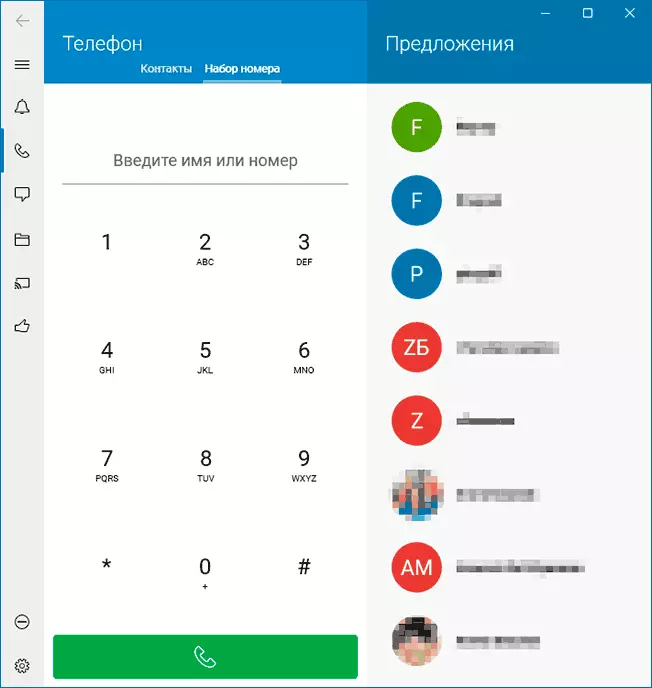
- Sa tab nga "Mensahe" mahimo ka magpadala mga mensahe sa SMS ug Emissage pinaagi sa imong telepono gikan sa usa ka computer ug makuha kini (mga mensahe nga nadawat sa wala pa ang pagkonektar sa telepono dili gipakita).
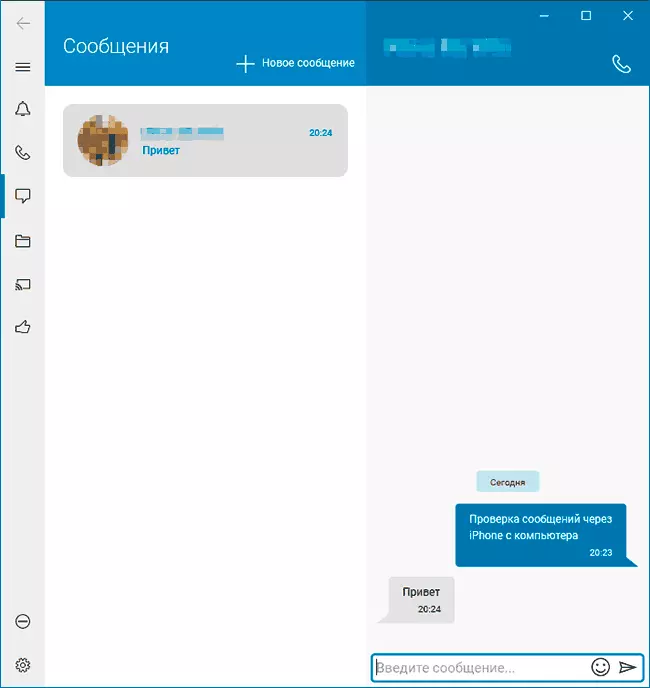
- Sa seksyon nga "Files", mahimo nimong tan-awon ang video ug mga litrato gikan sa imong iPhone, I-save kini sa imong computer o, sa sukwahi, ipadala gikan sa usa ka computer sa telepono, bukas sa tulo nga mga puntos sa tuo nga taas).
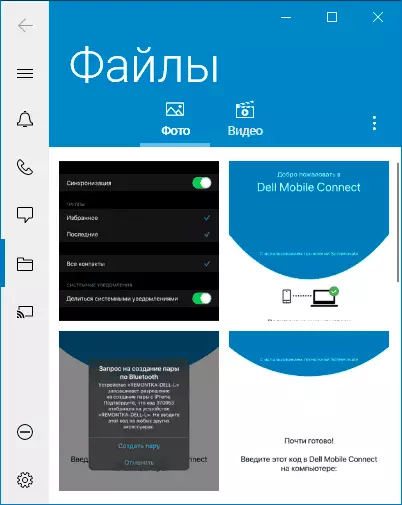
- Ug sa katapusan, ang tab nga "telepono" nagtugot kanimo sa pagsakay sa imahe gikan sa iPhone Screen hangtod sa kompyuter. Aron mahimo kini, kinahanglan nimo nga magsugod sa pagsibya sa telepono mismo sa aplikasyon sa Dell Mobile Connect.
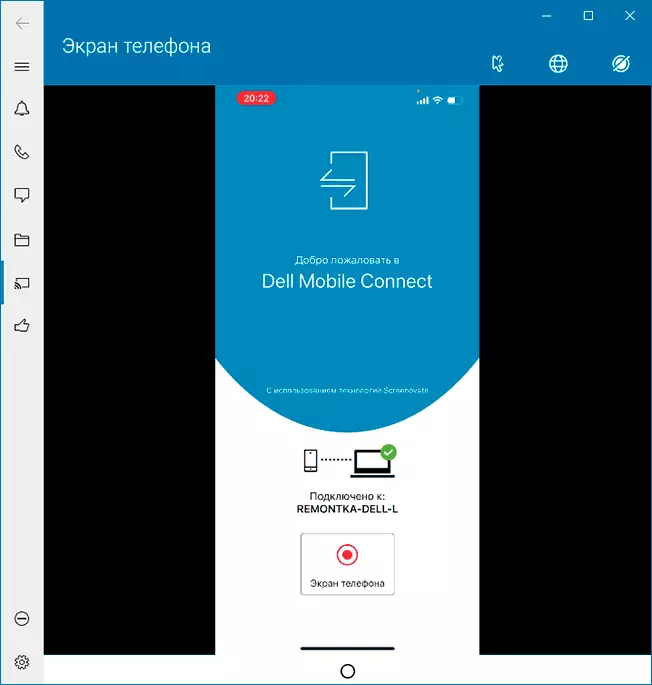
Ginatan-aw ko, sa akong hunahuna ang katakus nga mahimong interesado sa mga kinahanglan makig-uban sa iPhone gikan sa usa ka computer nga wala'y mga wire ug kini nga computer sa Windows 10, ug dili mga problema sa entablado, ang mga gimbuhaton sa kaugalingon, Sa kinatibuk-an, pagtrabaho nga wala'y espesyal nga mga reklamo.
